고급 설정 표시
서버단 명령을 사용할 때 고급 설정을 수행할 수 있습니다. 고급 설정에는 비동기 전송 요청, 호출이 성공한 후 데이터 다시 로드 및 사전 요청 데이터 유효성 검사가 포함됩니다.
요청을 비동기적으로 보냅니다.이 옵션을 선택하면 서버단 명령이 완료될 때까지 기다리지 않으며 브라우저를 계속 사용할 수 있습니다. 이후 명령에서는 이 명령의 반환 코드 및 반환 정보를 사용할 수 없습니다.
이 섹션에서는 호출이 성공한 후 데이터를 다시 로드하고 사전 요청 데이터 유효성 검사를 요청하는 데 중점을 니다.
호출이 성공하면 데이터를 다시 로드
이 옵션을 선택하면 서버가 데이터를 업데이트하면 페이지가 데이터를 다시 로드하여 업데이트된 데이터를 표시합니다.
예를 들어 "데이터 테이블 업데이트"라는 이름의 서버단 명령을 만들고, "데이터 테이블 업데이트하기 명령"을 선택하고 작업유형은 "편집"을 클릭한다. 대상 테이블은 "고객주문"이고, "필드 업데이트에는 고객이름" 필드를 "포도왕자"로 설정한다. 또한 조건 업데이트에는 ID는 3과 같음으로 설정한다.
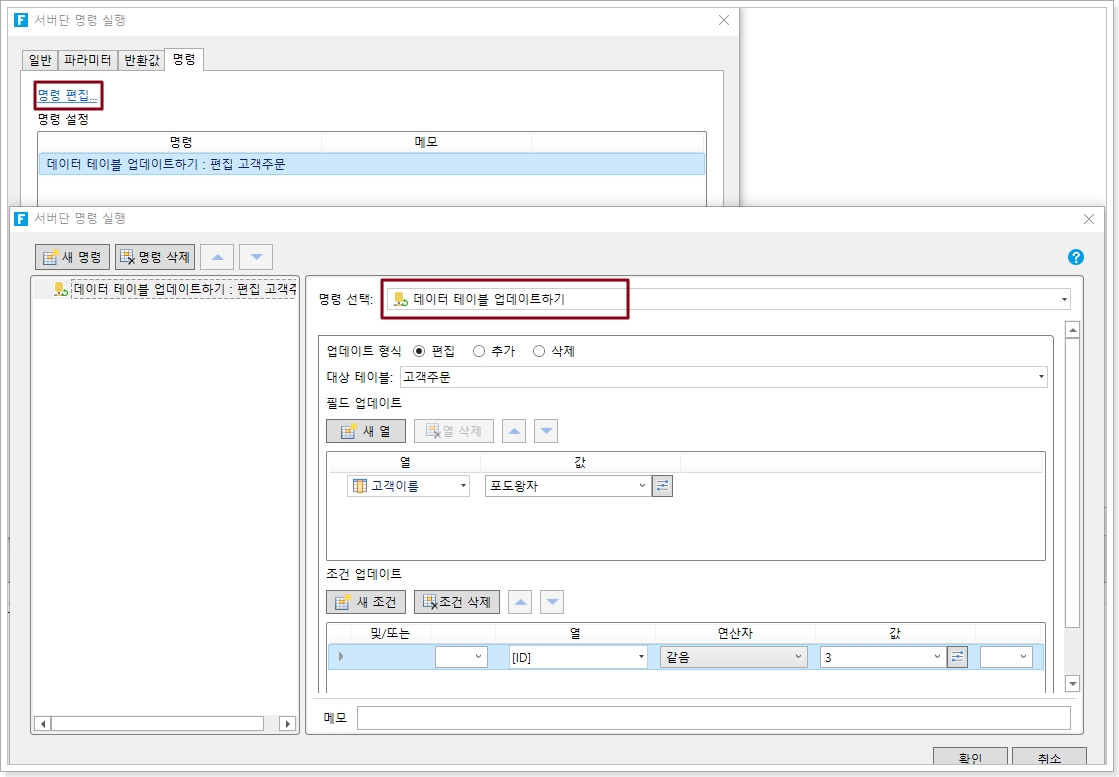
설정완료되면 페이지 측에서 이 서버단 명령을 호출할 수 있습니다. 셀 범위를 선택하고 버튼으로 설정합니다. 버튼의 명령을 편집하고 "서버단 명령 호출"으로 명령을 선택한 다음 서버 쪽 명령 뒤에 있는 드롭다운을 클릭하고 드롭다운 목록에서 "연결 데이터를 최신 정보로 업데이트하기"를 선택합니다.
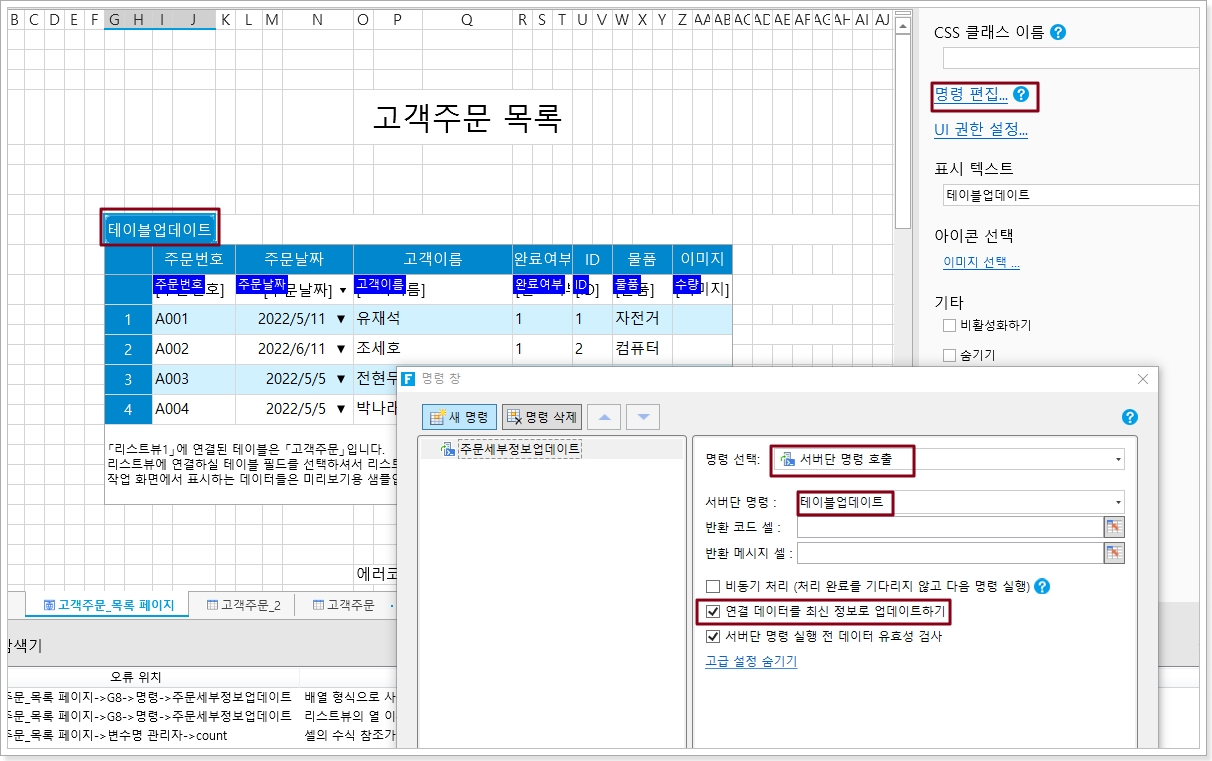
페이지를 실행합니다.페이지에서 데이터 테이블 업데이트 버튼을 클릭하면 서비스 쪽에서 데이터 테이블 업데이트가 수행됩니다. ID 3 레코드에서 고객 이름이 전현무에서 포도왕자로 업데이트된 것을 볼 수 있습니다.
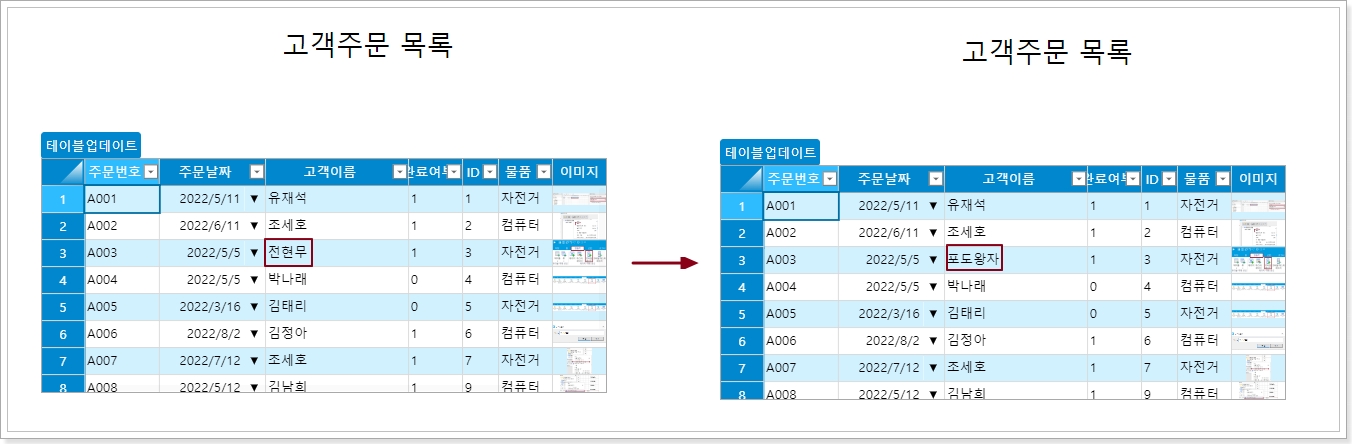
사전 요청 데이터 검사
이 옵션을 선택하면 페이지에 데이터 유효성 검사가 설정된 경우 요청 전에 데이터 유효성 검사가 수행됩니다.
예를 들어 "새번호"라는 이름의 서버 명령을 만들고 먼저 "날짜"라는 매개 변수를 만들고 형식을 기본 형식으로 만듭니다.
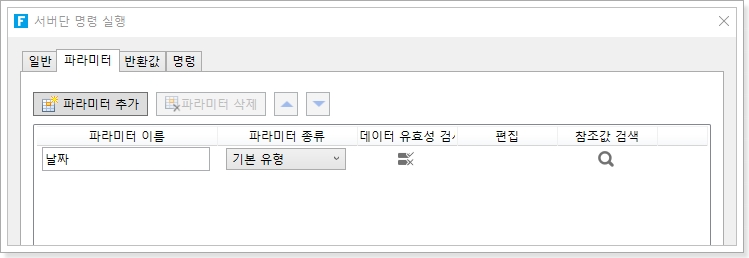
명령은 데이터 테이블 작업업데이트하기로 선택한다. 작업 유형은 편집, 대상 테이블은 고객주문, 업데이트 필드는 주문 날짜, 값은 파라미터인 날짜, 업데이트 조건은 업데이트 ID가 3인 데이터입니다.
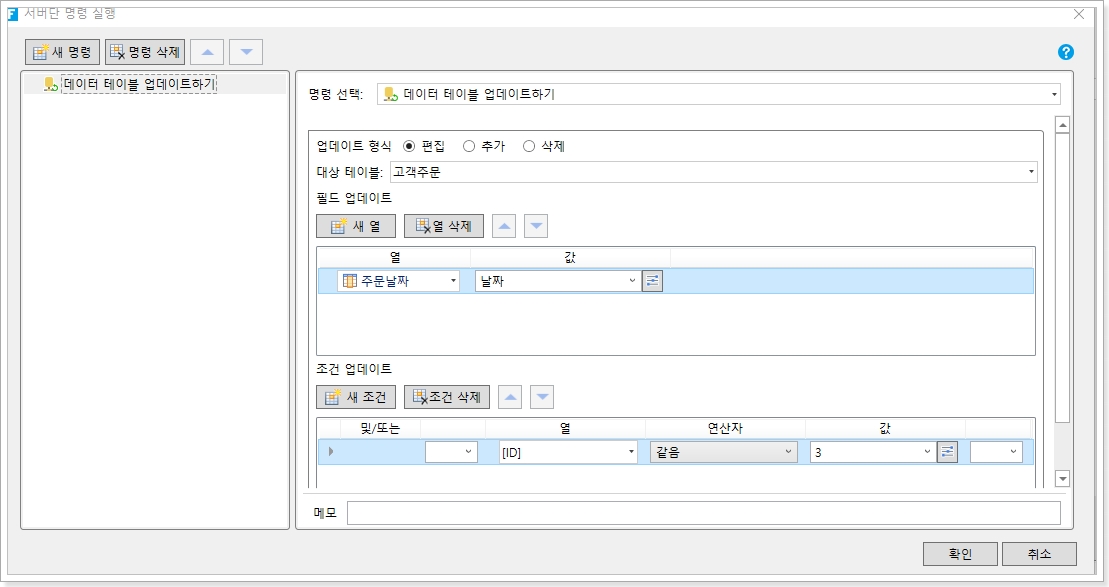
설정 완료되면 페이지 측에서 이 서버단 명령을 호출할 수 있습니다. 셀 범위를 선택하고 버튼을 설정합니다. 버튼의 명령을 편집하고 "서버단 명령 호출"으로 명령을 선택한 다음 서버단 명령 뒤에 있는 드롭다운을 클릭하고 드롭다운 목록에서 "서버단 명령 실행 전 데이터 유효성 검사"를 선택합니다.
파라미터 날짜의 값을 페이지의 셀로 설정하고 고급 설정 표시를 클릭하면 요청 전 데이터 유효성 검사 옵션이 기본적으로 선택되어 있음을 알 수 있습니다.
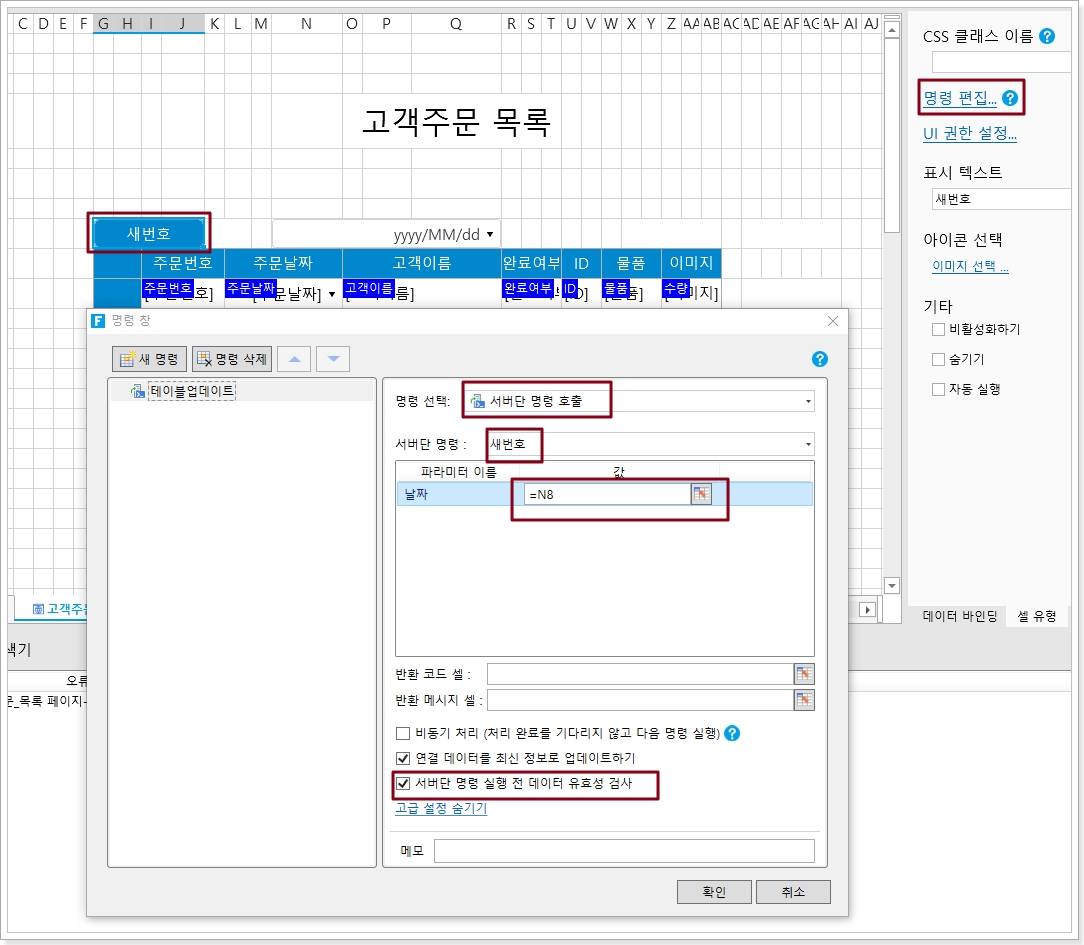
날짜 셀에 대한 데이터 유효성 검사를 설정합니다. 셀을 선택하고 리본 메뉴 모음에서 데이터-> 데이터 유효성 검사를 선택하고 팝업 데이터 유효성 검사 대화 상자에서 2022/5/11 보다 작은 날짜에 유효성 검사 조건을 설정합니다.
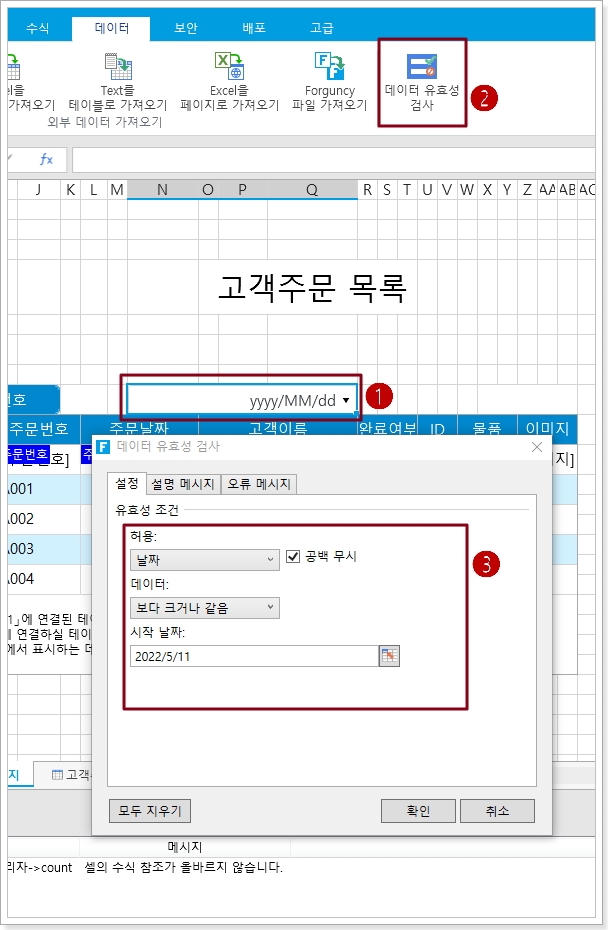
페이지를 실행하고 날짜 셀에서 날짜를 선택한 다음 새번호를 클릭하여 서버 쪽 명령을 실행하면 요청을 보내기 전에 데이터 유효성 검사가 수행됩니다. 셀의 날짜가 설정된 유효성 검사 기준을 충족하지 않는 것을 볼 수 있습니다.
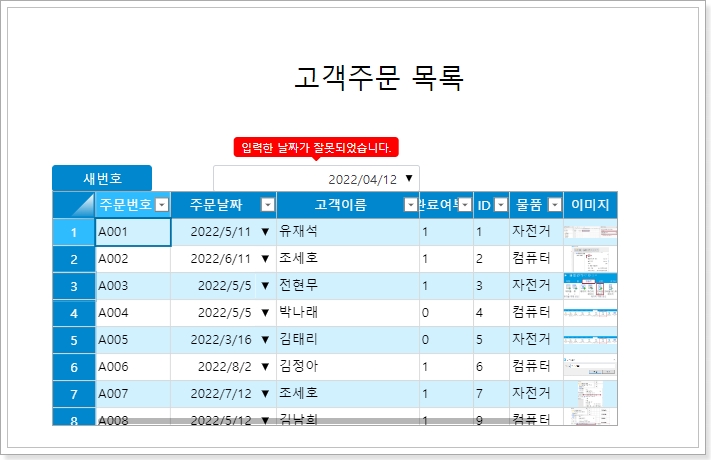
Last updated